Як увімкнути доступ до камери в Instagram (Android та iOS)

Щоб увімкнути доступ до камери в Instagram для Android, перейдіть до Налаштування > Програми > Instagram > Дозволи. На iOS відкрийте Налаштування > Instagram.
GIF-файли є основним інструментом спілкування для багатьох людей. Ми використовуємо їх для вираження емоцій і тому, що вони загалом смішні. Стало звичним навіть вести цілі онлайн-бесіди, які повністю складаються з GIF-файлів. Але, як і все інше, що значною мірою залежить від технологій, GIF-файли можуть перестати працювати в якийсь момент.
Оскільки GIF-файли є невід’ємною частиною використання будь-якої програми обміну повідомленнями, ви захочете вирішити цю проблему якнайшвидше. Є два можливі сценарії: або програма не може завантажити GIF-файли, або ви не можете отримати до них доступ із клавіатури. Ми збираємося дослідити обидві можливості та допомогти вам, якщо ви зіткнетеся з однією з цих проблем.
Зміст:
GIF-файли не завантажуються в програмах на iPhone
Уявіть, що ви спілкуєтеся з кимось, а GIF-файли, які вони вам надсилають, раптом перестають з’являтися. Ви можете помітити помилку або нерухоме зображення замість рухомого GIF-анімації. У будь-якому випадку GIF не може належним чином завантажитися, і тому ви не можете його побачити.
Ймовірно, проблема полягає в слабкому інтернет-з’єднанні або щось не так із самою програмою. Тож вам, мабуть, слід спочатку це перевірити. І якщо ви не впевнені, що робити, ми поговоримо про кожен випадок нижче.
1. Перевірте підключення до Інтернету
Якщо підключення до Інтернету слабке, програма не зможе належним чином завантажити GIF. Це особливо вірно, якщо ви використовуєте мобільні дані замість Wi-Fi. Або ваш сигнал слабкий, або у вас увімкнено режим низьких даних . Якщо ви помітили, що ваш сигнал слабкий, ви нічого не можете з цим зробити, хіба що, можливо, переїдете в інше місце, де ви зможете вловити сильніший сигнал.
Режим низьких даних — це варіант, який допомагає вашому iPhone зменшити використання мобільних даних. Він призупиняє деякі процеси, які потребують даних, як-от автоматичні оновлення та синхронізація фотографій , щоб максимально збільшити обсяг даних. Крім інших обмежень, цей режим також може впливати на GIF-файли. Отже, якщо ви отримуєте GIF, коли цей режим увімкнено, і ви використовуєте мобільний Інтернет, він може відображатися як нерухоме зображення для збереження даних.
Я рекомендую залишати режим низького трафіку ввімкненим, оскільки приховані оновлення програм можуть зруйнувати ваш тарифний план. Однак ви можете ненадовго вимкнути його, щоб перевірити, чи справді це спричиняє проблему з GIF-файлами у ваших програмах обміну повідомленнями. Ось як це зробити:
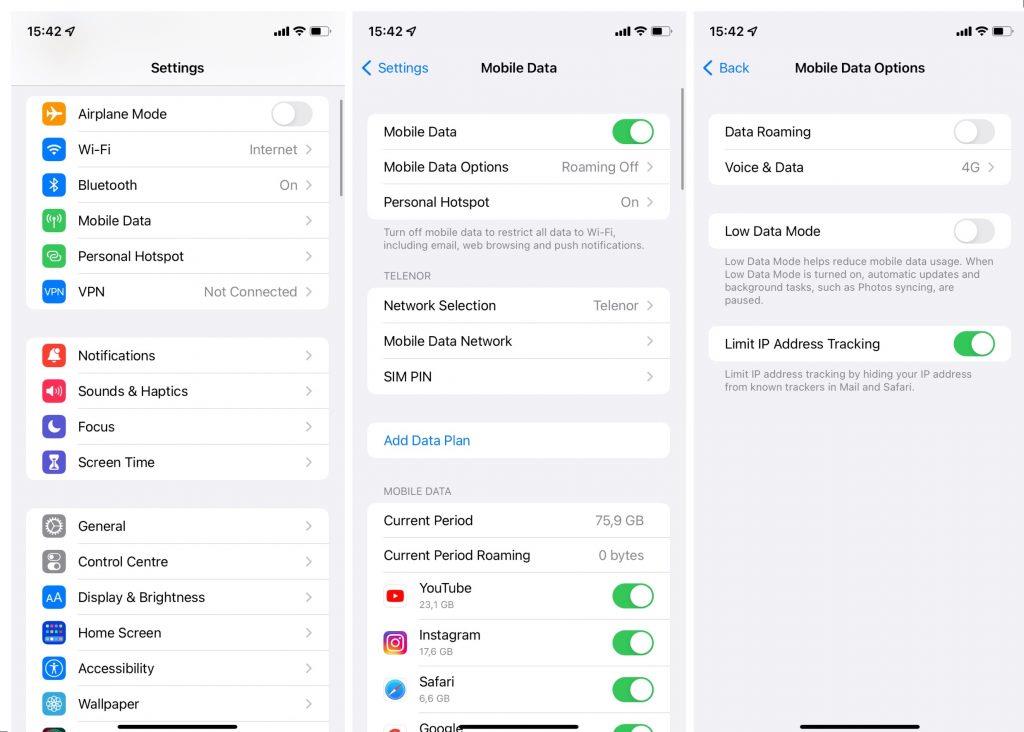
Це все для мобільних даних. Однак якщо ви помітили, що з вашим Wi-Fi-з’єднанням щось не так, перегляньте цю статтю , щоб дізнатися про додаткові рішення.
2. Перезапустіть програму
Ніякої глибокої мудрості тут немає. Просто перезапустіть програму та подивіться, чи GIF-файли почнуть відображатися нормально. Іноді найпростіше рішення може бути правильним. І немає більш простого і прикладного рішення, ніж перезавантаження. Незалежно від того, чи ми говоримо про ваш комп’ютер, ваш старий телевізор чи додаток Instagram, вимкнути та ввімкнути його – універсальна відповідь. І найприємніше те, що це дійсно може спрацювати.
Залиште жарти вбік, час від часу перезапускати програми — гарна ідея. Оскільки iOS є такою добре оптимізованою операційною системою, вона все ще зберігає в пам’яті програми, якими ви не користувалися кілька днів. Просто відкрийте список останніх додатків, і ви здивуєтеся, скільки їх усе ще там.
3. Оновіть додаток
Робота з помилками є звичайним компонентом використання програм. І найгірше те, що ви ніколи не знаєте, чого очікувати, коли з’явиться нове оновлення. Отже, цілком можливо, що останнє оновлення вашої програми обміну повідомленнями спричинило проблему з GIF-файлами. На жаль, якщо оновлення справді спричинило проблему, ви мало що можете з цим зробити, оскільки помилка, ймовірно, реалізована в коді програми, далеко від вашої досяжності.
З іншого боку, помилка, ймовірно, зникне з деякими майбутніми оновленнями. Особливо, якщо проблема поширена, і на неї скаржиться багато людей. Більш широке оприлюднення проблеми швидше приверне до неї увагу розробників.
Тому просто регулярно перевіряйте наявність оновлень, і виправлення має з’явитися. Так, очікування дратує, але якщо ви вже спробували все інше, нічого не можете зробити.
Клавіатура GIF не працює на iPhone
Тепер, коли ми (сподіваюся) з’ясували, чому ви не отримуєте GIF-файли, давайте поговоримо про протилежну ситуацію. Якщо ви не можете надіслати GIF-файли, щось не так з вашою клавіатурою або службою, з якої ви отримуєте свої GIF-файли (ймовірно, Giphy).
Ми розглянемо кілька можливих випадків, коли ви не зможете надсилати GIF-файли. Сподіваємось, один із них допоможе вам вирішити проблему, тож ви зможете повернутися до нормального спілкування з друзями.
1. Перевірте налаштування свого регіону
Не кожна програма доступна в усьому світі. Зокрема, найпопулярніша альтернативна клавіатура iOS, Gboard, доступна лише в окремих регіонах. Якщо Gboard недоступна у вашому регіоні, можливо, це не єдина програма, якої немає в магазині (можливо, Google Photos, Assistant тощо).
Я припускаю, що ви змінили налаштування свого регіону, щоб зробити всі ці програми доступними, тож ви можете їх установити. Але тоді ви хотіли зробити покупку, і це можливо лише в тому випадку, якщо налаштування вашого регіону збігаються з вашим фактичним місцем розташування. Тому вам довелося повернутися до вашої реальної країни, щоб зробити цю покупку. Але щойно ви це зробили, Gboard (разом з іншими програмами) негайно зникла з App Store.
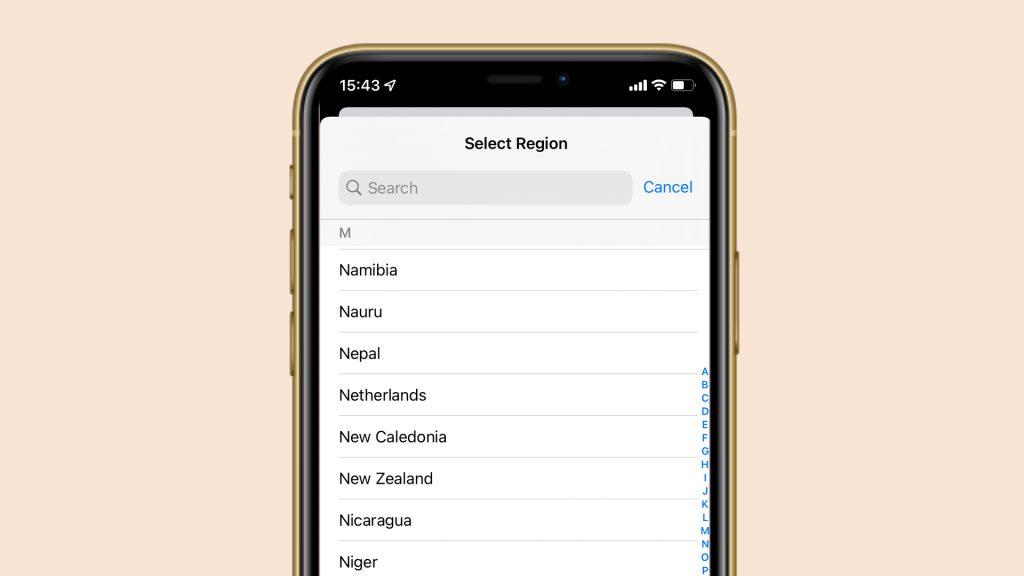
Оскільки Gboard не призначено для роботи у вашому регіоні, і він недоступний в App Store, можуть виникнути всілякі проблеми. Я особисто не міг використовувати GIF-файли з Gboard, оскільки програма недоступна в моєму регіоні. Клавіатура просто виходила з ладу та переключалася на системну клавіатуру кожного разу, коли я намагався отримати доступ до розділу GIF-файлів.
Якщо ви знаєте, про що я говорю, у вас є два варіанти. Або збережіть регіональні налаштування та використовуйте альтернативу для надсилання GIF-файлів, або змініть свої регіональні налаштування. Але якщо у вас уже є якісь активні підписки, я припускаю, що останнє не є варіантом.
2. Оновіть додаток для клавіатури
Як і у випадку з програмами для обміну повідомленнями, помилка може бути і всередині клавіатури. Тому регулярно перевіряйте наявність оновлень для обраної клавіатури. Якщо з ним щось не так, і ви не можете знайти інших рішень, розробник, ймовірно, виправить це в деяких із наступних випусків.
Якщо ви використовуєте клавіатуру iOS за умовчанням, регулярно перевіряйте наявність оновлень iOS. Оскільки клавіатура є частиною системи, Apple підтримує її за допомогою регулярних оновлень системи.
3. Перевірте, чи не працює Giphy
Якщо ви не використовуєте вбудований розділ GIF на клавіатурі, ви, ймовірно, використовуєте Giphy для пошуку та обміну рухомими зображеннями. Якщо програма Giphy на вашому iPhone не працює належним чином, ви також можете застосувати до неї майже будь-яке рішення з цієї статті. Отже, перевірте підключення до Інтернету, перезапустіть або оновіть програму. Однак є ще одна річ, яку ви можете спробувати.
Ви можете перевірити, чи працюють сервери Giphy. Якщо сервери не працюють, програма не може доставити GIF-файли на ваш iPhone. Але не хвилюйтеся, оскільки збої в роботі серверів не тривають надто довго. Якщо сервер дійсно не працює в даний момент, він, ймовірно, підніметься через годину або дві.
Ви можете перевірити статус сервера Giphy тут .
4. Перемикайте клавіатури
І, нарешті, якщо ви все ще не можете вирішити проблему GIF на вашому iPhone, можливо, вам варто перейти на альтернативну клавіатуру. Наприклад, якщо ви дізнаєтесь, що через помилку ви не можете надсилати GIF-файли, доки не з’явиться нове оновлення програми, ви можете використовувати іншу клавіатуру як тимчасове рішення.
Це приблизно все. Сподіваюся, ця стаття допомогла вам вирішити проблему з GIF-файлами на вашому iPhone. Якщо у вас є коментарі, запитання чи пропозиції, сміливо пишіть їх у коментарях нижче.
Зменшення руху — це функція, яка зменшує тон деяких анімацій на вашому iPhone. Це корисно для збереження заряду акумулятора вашого пристрою. Однак це може зменшити деякі функції пристрою, наприклад анімовані GIF-файли.
Ось як вимкнути функцію «Зменшити рух» і вирішити проблему, яка не завантажує GIF-файли на iPhone:
Щоб увімкнути доступ до камери в Instagram для Android, перейдіть до Налаштування > Програми > Instagram > Дозволи. На iOS відкрийте Налаштування > Instagram.
Якщо піктограми головного екрана на вашому Android сірі, перевірте Digital Wellbeing, видаліть непрацюючі ярлики або зачекайте, поки вони встановляться з Play Store.
Якщо функція «Додати на головний екран» не працює на Android, перевірте налаштування домашнього компонування, скиньте програму, або очистіть локальні дані. Справжні рішення для вирішення проблеми.
Що робити, якщо YouTube показує білий екран на Android? Перевірте мережу, очистіть дані, перевстановіть програму або синхронізуйте дату й час.
Якщо ви хочете, щоб контакти дзвонили без звуку на вашому Android, просто налаштуйте винятки режиму «Не турбувати» для вибраних контактів. Деталі в статті.
Якщо ваші програми для Android раптово закриваються, не дивіться далі. Тут ми покажемо вам, як це виправити за кілька простих кроків.
Якщо сповіщення голосової пошти не зникає на Android, очистіть локальні дані, видаліть оновлення програми або перевірте налаштування сповіщень.
Якщо клавіатура Android не відображається, обов’язково скиньте програму, очистивши локальні дані, видаліть її оновлення або вимкніть жести.
Якщо ви не можете відкрити вкладення електронної пошти на Android, завантажте вкладення та програми, які можуть його відкрити, і повторіть спробу. Також скиньте Gmail або скористайтеся ПК.
Якщо ви отримуєте помилку «Проблема із завантаженням віджета» на Android, радимо видалити та знову додати віджет, перевірити дозволи або очистити кеш.








